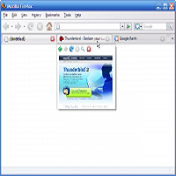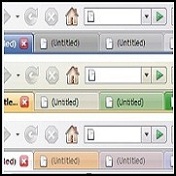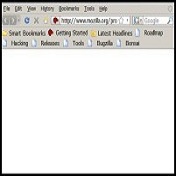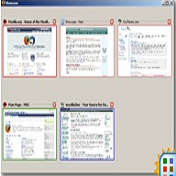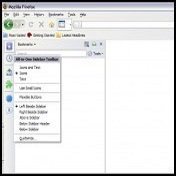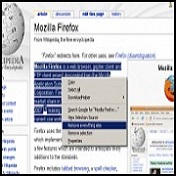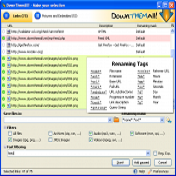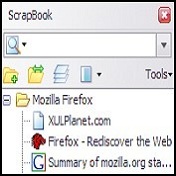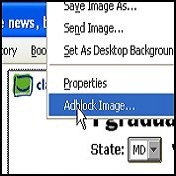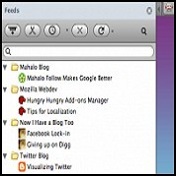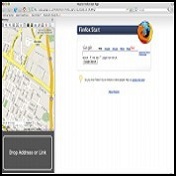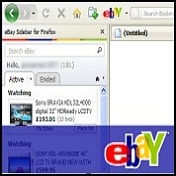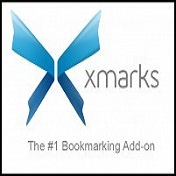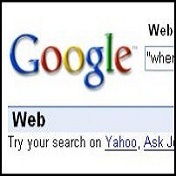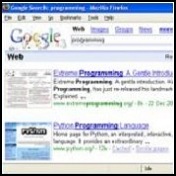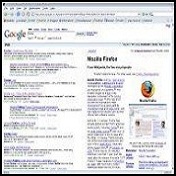20 Estensioni Utili per FireFox
Firefox non molla e riduce le distanze da Internet Explorer, tuttora il programma di navigazione più diffuso. Giorno dopo Giorno guadagna terreno e nuovi utenti, è stato adottato da più del 30% degli internauti europei, mentre il 60% continua a preferirgli il rivale firmato Microsoft (dati AT Internet Institute). Perchè tanto entusiasmo? il suo principale merito è la flessibilità, non è un’applicazione rigida, anzi, tutt’altro! Possiamo infatti adattarlo a tutte le nostre esigenze, semplicemente installando dei moduli aggiuntivi chiamati Estensioni.
IE TAB
Alcuni siti internet sono stati ottimizzati per funzionare solamente con internet explorer. L’estensione IE Tab ci permette di aggirare questa restrizione e visualizzare la pagina web correttamente usando il nostro browser preferito. Abbiamo difficoltà a caricare una certa pagina ? basterà un clic sull’icona di FireFox che troviamo in basso a destra e quella pagina ostica verrà immediatamente caricata usando il motore di internet explorer. Non c’è più bisogno di passare da un programma all’altro, fosse anche per l’aggiornamento di sistema tramite Windows Update.
TAB MIX PLUS
All’interno di Tab Mix Plus possiamo trovare tantissime regolazioni relative alle schede di navigazione per Firefox. Con questa estensione potremo visualizzarle su diverse righe , associarle a combinazioni di tasti o ai movimenti del mouse, modificare l’aspetto in funzione del contenuto e molto altro ancora.
TAB SCOPE
L’estensione tab scope ci permette di recuperare più rapidamente le schede di navigazione che ci interessano: ognuna di esse sarà corredata di una piccola anteprima che ne illustra il contenuto, visualizzata dal passaggio del mouse.
AGING TABS
Quando apriamo diverse schede è difficile risonoscere quella attualmente attiva. Si distingue per un colore leggermente più chiaro rispetto alle altre. Aging Tabs ci permette il colore della scheda attiva. Potremo così tenerla in evidenza. è possibile inoltre intensificare progressivamente il colore delle schede non consultate, in funzione del tempo che è teascorso dall’ultima apertura.
OPEN BOOK
La gestione dei segnalibri di FireFox 3 è piuttosto evoluta. è possibile associare delle etichette a ciascun segnalibro. Potremo così ritrovare tutti quelli che riguardano un certo argomento. Contrassegneremo ad esempio i siti che trattano di informazione con l’etichetta “news”. Potremo poi associare delle parole chiave a ciascun segnalibro: scrivendole nella barra dell’indirizzo caricheremo il sito corrispondente. Quando salviamo un nuovo segnalibro appare una finestra di dialogo che ne permette la configurazione. Tuttavia questo pannello è incompleto. OpenBook ci permette di integrarlo, aggiungendovi tutte le impostazioni possibili.
MULTIROW BOOKMARKS TOOLBAR
Ci piace riordinare accuratamente i segnalibri, archviandoli in cartelle “tematiche”. Siamo soliti tenere quelli più utili nella stessa barra dei segnalibri, sempre a portata di mano. In questo caso non potremo che apprezzare questa estensione. Permette di ampliare la barra dei segnalibri che potrà, finalmente, estendersi per più righe.
FIREFOX SHOWCASE
Chi non si è mai smarrito tra le infinite schede di navigazione che nel frattempo abbiamo aperto? problema risolto: Firefox Showcase ci permette di caricare una pagina sulla quale sono presenti le anteprime di tutte le schede aperte. Per lanciarlo basta premere una combinazione di tasti. Non ci sarà più bisogno di aprire ogni scheda per sincerarsi del suo contenuto.
ALL-IN-ONE SIDEBAR
Non c’è più bisogno di setacciare la cronologia di navigazione nè di consultare l’elenco dei download piuttosto che il pannello dei componenti aggiuntivi o l’elenco dei segnalibri. All-In-One SideBar, come lo stesso nome suggerisce, raduna tutte queste funzioni in un unico pannello laterale, arricchito da informazioni supplementari sul sito in corso di consultazione. Dei comandi intuitivi ci permettono di accedere a ogni sezione.
IMAGE ZOOM
Una pagina pubblica immagini di dimensioni eccessive o, al contrario, troppo piccole ? Firefox ha una funzione di ingrandimento che possiamo richiamare tenendo premuto il tasto Ctrl e facendo scorrere la rotellina del mouse. Sfortunatamente non ridimensiona solo le immagini ma anche il testo. L’estensione Image Zoom, invece, lavora solo sulle foto. Puntiamo il cursore del mouse sull’immagine da ridimensionare, teniamo premuto il tasto destro del mouse e facciamo scorrere la rotellina. Possiamo tornare alle proporzioni originali mantenendo premuto il tasto destro e cliccando sulla rotellina stessa. Queste sono solo alcune delle impostazioni possibili.
NUKE ANYTHING ENHANCED
Questa estensione ci permette di tagliare il testo delle pagine che stiamo visitando oppure di nascondere un immagine. Qual’è l’utilità di questi tagli ? Con Nuke Anything potremo eliminare le parti della pagina che non ci interessano, prima di inviarla in stampa in modo da avere un documento pulito e corretto. Selezioniamo lo stralcio di testo da nascondere, premiamo il tasto destro del mouse e clicchiamo sul comando Elimina Selezione: ecco fatto. Per gli altri elementi, come immagini, video o banner pubblicitari in Flash, scegliamo, invece, il comando Elimina questo oggetto. E per rimettere ogni cosa a posto ? Niente di più facile, basterà ricaricare la pagina.
DOWNTHEMALL
La gestione dei trasferimenti è uno dei cavalli di battaglia di firefox, Se adottiamo DowThemAll, però, avremo prestazioni ancora migliori. Si rivolge soprattutto agli internauti che anno necessità di scaricare file di grandi dimensioni. L’estensione accelera il trasferimento e ci permette di sospenderlo, riprendendolo in un secondo momento. Da provare !
SCRAPBOOK
Questa estensione è utile soprattutto per chi viaggia spesso portandosi dietro il portatile: permette, infatti, di archiviare sul disco fisso le pagine che ci interessano. Potremo così leggerle più tardi, anche quando non possiamo accedere a internet oppure nel caso in cui quelle stesse pagine non fossero più disponibili. Peraltro potremo aggiungervi dei commenti e sottolinearne il testo.
ADBLOCK PLUS
Chi non desidera la pubblicità invasiva apprezzerà Adblock Plus. Si tratta di un estensione dotata di filtri che si aggiornano automaticamente a ogni riavvio di firefox. L’unica cosa che dobbiamo fare, è scegliere il tipo di filtro da adottare. Andiamo nelle opzioni del modulo, clicchiamo sul menu filtri e poi sulla voce aggiungi sottoscrizione. Nel pannello successivo facciamo clic su visualizza tutte le sottoscrizioni poi, nella pagina che apparirà, sul collegamento che troviamo alla voce xfiles: è l’unico filtro italiano, per il momento. Confermiamo con OK. Se vogliamo vedere la pubblicità di un certo sito, sul menu ABP e poi sul comando disattiva solo per questo sito.
FEED SIDEBAR
Grazie ai flussi RSS possiamo restare aggiornati sulle notizie o sulle novità pubblicate su un sito. I flussi RSS si presentano come dei segnalibri dinamici, il cui contenuto è aggiornato regolarmente. Per abbonarsi a un flusso basta cliccare sull’icona arancione che appare nella barra dell’indirizzo di firefox. A cosa serve Feed Sidebar ? a raccogliere in un panello laterale tutti i flussi RSS ai quali siamo abbonati. Basta un clic per ottenerne un’anteprima, mentre un doppio clic caricherà la notizia selezionata in una nuova scheda di navigazione.
MINIMAP SIDEBAR
Vogliamo trovare un certo indirizzo stradale ? Apriamo il pannello laterale di Minimap e trasciniamo l’indirizzo che ci incuriosisce in corrispondenza della sezione dedicata. L’estensione ci mostrerà immediatamente una cartografia di google map. Troviamo quì tutte le solite funzioni del servizio google, come la possibilità di zoomare o di passare dalla mappatura stradale a quella geografica. L’estensione ricorda gli indirizzi di cui abbiamo fatto ricerca. Ora nel pannello componenti aggiuntivi troviamo l’estensione con una dicitura modificata rispetto al nome originale: MiniMap Addon.
FIREFOX COMPANION PER EBAY
I venditori e gli acquirenti che popolano il sito di aste online, Ebay, non potranno rinunciare a un’estensione come questa. Ci permette di far tutto quel che ci serve in un attimo. Per esempio, dopo aver inserito in firefox i dati del nostro account, potremo accedere a un pannello laterale nel quale vedremo l’evoluzione delle aste in corso. Un sistema di allarmi ci avviserà in caso di rialzo e in prossimità del termine di chiusura dell’asta.
FOXMARKS BOOKMARK SYNCHRONIZER
Chiunque navighi su due o più computer, per esempio da casa e dal lavoro o da un portatile e da un desktop, non potrà che apprezzare FoxMarks. Installiamolo su tutte le nostre postazioni e ritroveremo su ciascuna gli stessi segnalibri. Saranno, infatti, sincronizzati tra un computer all’altro. Alla prima installazione creiamo un profilo Foxmarks per salvare i nostri siti preferiti. Seguiamo. poi, le indicazioni della procedura guidata.
CUSTOMIZE GOOGLE
Il motore di ricerca più popolare e i servizi a esso annessi non sono certo esenti da difetti. CustomizeGoogle è in grado di correggerne alcuni. Tanto per cominciare può sopprimere la pubblicità. Inoltre aggiunge ulteriori collegamenti a motori di ricerca esterni. Volendo ci pemette di omettere alcuni siti dai risultati. I più Paranoici potranno anche disattivare i cookie: le nostre ricerche, così, saranno più anonime.
GOOGLE PREVIEW
Per trovare più rapidamente i risultati, GooglePreview aggiunge una piccola anteprima illustrata a tutti i risultati delle nostre ricerche: Potremo, così, cogliere subito quel che ci interessa. Semplice, pratico e efficace.
GTRANSLATE
Google offre un servizio per la traduzione automatica ma è ben nascosto tra i collegamenti. gTranslate ci semplifica la vita: Selezioniamo il testo che desideriamo tradurre. Ora clicchiamo con il tasto destro del mouse e scegliamo il comando translate. Avremo subito la traduzione agognata. Al primo avvio ricordiamoci di scegliere l’italiano come lingua principale, lo possiamo impostare accedendo alle opzioni del modulo.
GOOGLE PEDIA
La forza di google abbinata al potere di Wikipedia. Oguna delle nostre ricerche su google sarà accompagnata dalla voce Wikipedia corrispondente, caricata a fianco dei risultati. Possiamo impostare l’estensione affinchè i collegamenti della voce enciclopedia siano a loro volta fonte di nuove ricerche in google.